Как сделать отложенную запись в ВК
Разберем как сделать отложенную запись в ВК на стене и в группе. Узнайте, как сделать отложенный постинг ВКонтакте вручную и через сервис. Читайте статью или смотрите видео по теме
Зачем нужен отложенный постинг?
Для тех, кто не в курсе, ВКонтакте есть возможность подготовить заранее контент и разместить его не в тот момент, когда вы создавали пост, а в указанное вами время. Незаменимая функция для владельцев сообществ. Отложенный постинг помогает:
- Автоматически публиковать контент на стене вашей странички или группе ВК, в назначенное время
- Готовить контент-план на долгое время вперед. К примеру, можно единоразово забить «отложку» постами на месяц вперед, и не тратить кучу времени на публикацию каждого поста по отдельности
Делаем отложенную запись на странице и в группе ВК
 То есть, написать текст, приложить картинки, музыку, анимацию и т.д.
То есть, написать текст, приложить картинки, музыку, анимацию и т.д.Далее, взамен того чтобы нажать «опубликовать», жмем «сейчас» и настраиваем дату и время, когда надо опубликовать пост
Принцип, как сделать отложенный пост в группе ВК – точно такой же. Только добавляется возможность отметить рекламную публикацию и указать источник
Как редактировать отложенную запись
На вашей стене или группе, появляется еще один раздел «отложенные». То есть, там размещаются публикации, которые опубликуются в будущем. Заходим туда.
При наведении на стрелочку, появляется меню с действиями. Прежде всего, можно удалить материал и редактировать его. К примеру, как дату размещения, так и содержимое поста.
Также читайте: Заработок на Алиэкспресс в группе ВК
Как сделать отложенный репост
Владельцам групп часто приходится делать репосты рекламных и не только рекламных записей. Прежде всего, их точно так же можно отправлять в отложенные записи, для этого жмем кнопку «поделиться»
Прежде всего, их точно так же можно отправлять в отложенные записи, для этого жмем кнопку «поделиться»
Потом выбираете, где хотите поделиться записью. Далее жмете «еще» и «таймер». Настраиваете время выхода поста и жмете «поделиться записью»
Таким образом, запись появилась в отложке нашей группы
Как сделать отложенный пост в ВК с телефона
Не лишнем будет рассмотреть вопрос, как сделать отложенный пост в ВК с телефона или планшета.
Для этого заходите на свою страницу или сообщество, где планируете выложить запись. Готовите контент для записи и нажимаете «сейчас»
Ставите таймер по дате и времени и жмете «готово»
Сервисы отложенного постинга
Бывают ситуации, когда постов надо делать очень много, в несколько групп и даже в несколько социальных сетей. В этих случаях используют сервисы отложенного постинга.
В этих случаях используют сервисы отложенного постинга.
SmmBox
Лучший сервис для поиска и наполнения группы контентом в восьми социальных сетях. Самое главное, у вас есть возможность пользоваться сервисом 14 дней бесплатно. Переходите по ссылке и жмите «получить бесплатный аккаунт»
Далее, проходите быструю регистрацию через соцсеть
Разрешаете сервису доступ к вашему аккаунту. Это необходимо что бы, через ваш аккаунт можно было публиковать посты
Сразу по окончании регистрации доступен постинг в ваши сообщества, где вы являетесь администратором. Сервис понятный и удобный, разберется даже новичок.
Итог
Вот мы и разобрали, как сделать отложенную запись на стену и в группу ВКонтакте. Узнали, что такое отложенный постинг и какой сервис лучше использовать новичкам и продвинутым администраторам сообществ. Делитесь этой статьей в соцсетях. На этом от меня все.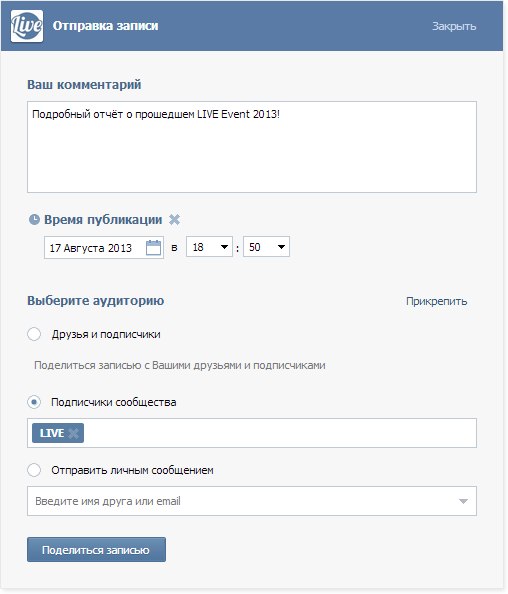 Всем пока.
Всем пока.
Почему пропадают посты в вк. Отложенные публикации ВКонтакте
У многих пользователей на стене ВКонтакте хранится куча полезной и интересной информации: фотографии, музыка, памятные сообщения. Но это ненадежное хранилище, ведь любые записи можно случайно стереть. Особенно обидно, если информация, представленная в посте, была уникальной, то есть вы не сможете репостнуть или выложить её снова. Расстраиваться раньше времени не нужно: удаленные данные можно вернуть, если знать, как действовать в этой ситуации.
Моментальное восстановление
Если вы случайно удалили сообщение на стене ВКонтакте, но не успели обновить страницу или выйти из профиля, то восстановить пост можно в один клик. Обратите внимание: на месте удаленной записи появилась ссылка «Восстановить». При нажатии на неё на стене ВК снова появится стертая вами информация.
Удалять и восстанавливать записи ВКонтакте можно сколько угодно раз. Единственное условие – нельзя обновлять или закрывать страницу. После обновления странички ссылка «Восстановить» пропадет, и вы больше не сможете вернуть удаленный пост на стене ВК.
После обновления странички ссылка «Восстановить» пропадет, и вы больше не сможете вернуть удаленный пост на стене ВК.
Метод wall.restore
Если вы удалили сообщение и закрыли профиль ВК или обновили страничку, то для возврата записи придется применять метод wall.restore, доступный в документации для разработчиков. Этот метод позволяет восстановить запись на стене пользователя или сообщества ВК в течение нескольких часов после удаления.
Для успешного применения этого метода вам нужно знать два параметра – идентификатор страницы пользователя или сообщества ВК, а также идентификатор удаленной записи. Если вы заменили в адресе профиля или группы ВКонтакте ID словами, то вам необходимо найти цифровые идентификаторы.
- Откройте на стене любую запись.
- Щелкните по адресной строке браузера, чтобы посмотреть полный адрес поста.
Обратите внимание на цифры после слова «wall». «-96339986» – это ID сообщества, «229» – ID записи ВКонтакте.
Наибольшую сложность представляет определение ID удаленного поста, который приходится подбирать из интервала между записями. Посты и комментарии нумеруются в ряд, поэтому для определения ID удаленного сообщения вам нужно посмотреть номер предыдущего и последующего сообщений. Из этого интервала необходимо подобрать ID сообщения, которое нужно восстановить. Нумерация обычно идет по порядку – 229, 230, 231 и т.д., так что вы быстро найдете нужную цифру.
Посты и комментарии нумеруются в ряд, поэтому для определения ID удаленного сообщения вам нужно посмотреть номер предыдущего и последующего сообщений. Из этого интервала необходимо подобрать ID сообщения, которое нужно восстановить. Нумерация обычно идет по порядку – 229, 230, 231 и т.д., так что вы быстро найдете нужную цифру.
Будьте внимательны: для сообществ ВКонтакте ID указывается со знаком «-», то есть в запросе вам нужно будет написать «-96339986».
И как отложить публикацию вашего поста на определенное время.
Часто бывает так, что написанный пост нужно опубликовать не прямо сейчас, а отложить публикацию на определенное время. Особенно это актуально, когда вы ведете собственную группу, где регулярно в одно и то же время выкладываете посты. Поэтому таймер – замечательная возможность планировать время публикации ваших записей.
Как сделать отложенную запись в ВК
Отложить время публикации можно как для постов на странице пользователя, так и на стене сообщества или публичной странице. Суть и принцип один и тот же. Давайте рассмотрим применение таймера к посту на странице пользователя.
Суть и принцип один и тот же. Давайте рассмотрим применение таймера к посту на странице пользователя.
1. Пишете пост любого содержания, далее в панели вложений выбираете “Еще”, и из выпадающего списка выбираете пункт “Таймер”.
3. Вы можете активировать иконку замка (), и тогда ваш пост после опубликования будет виден только .
4. После того, как дата и время выставлены, следует нажать кнопку “В очередь”. На стене в верхней части появится новая вкладка “Отложенные” со счетчиком, открыв которую можно увидеть отложенный пост. Здесь а настройках можно удалить запись либо выбрать пункт “Редактировать”, где можно поменять содержимое записи и дату и время ее публикации. Также доступна функция “Опубликовать сейчас” – если вы вдруг передумали ждать назначенного вами времени публикации.
5. Отложенных публикаций можно создавать сколько угодно. При этом в счетчике закладки отображается количество запланированных публикаций.
Отложить запись в группе ВК можно аналогичным образом.
Таймер сообщений ВКонтакте
Часто в сети встречаются вопросы – можно ли поставить таймер на ? Пока на сайте нет такой возможности, и функция таймера может применяться исключительно к постам на стене группы или пользователя. Возможно, в будущем команда разработчиков реализует такую возможность.
Не так давно стало возможным делать отложенные записи ВКонтакте. А что представляет собой отложенная запись и как ее сделать? Поговорим об этом.
Что такое отложенная запись?
Раньше опубликовать запись можно было только онлайн и для решения данной проблемы обычно нанимали модераторов, публикующих записи в нужное время, или писали скрипт. Отложенная запись — это функция, позволяющая указывать дату и точное время опубликования подготовленного материала. Но, кто знает, как сделать отложенную запись ВКонтакте, также знает, что эта функция доступна лишь для сообществ и нельзя такое проделать на личной стене.
Добавление отложенной записи на ВКонтакте
Если вы не знаете, как сделать отсроченную запись ВКонтакте, то сначала подготовьте публикацию, прикрепите к ней таймер и добавьте к своему профилю на сайте сообщества, где будет размещен запланированный пост. После этого заполняем информацию поста: указываем дату и точное время публикации, добавляем текст и фото. Фотографии можно добавлять двумя способами: перетаскивать нужные файлы с помощью drag&drop или загружать их по стандартной схеме. Далее нажимаем кнопку «в очередь». Помимо этого, вы увидите кнопку «показать отложенную запись», которая позволяет отредактировать или удалить материал. Таким образом возможно откладывать до 10 записей.
тоже играет большую роль), потому что контент — это основа любого сообщества. Не зря в раскрученных группах — гигантах с огромной аудиторией и высокой среднесуточной активностью так много записей на стене. И они добавляются как минимум каждый час круглые сутки. Как такое может быть? Не сидеть же 24 часа перед монитором и добавлять очередную новость? Чтобы добиться регулярной публикации контента, можно нанять людей, которые на постоянной основе будут размещать новые записи в вашей группе, но молодому сообществу такой способ не по карману и не выгоден.
Добавление отложенных записей
Заходим в группу, создаем новую запись , добавляя туда абсолютно что угодно. Главное в конце не забыть нажать « Прикрепить» и выбрать « Таймер» .
Под заготовкой записи появится небольшой блок с заголовком « Время публикации» . Выбираете нужную дату и время и добавляете « В очередь» .
В любой момент можно посмотреть список записей, нажав на « Показать отложенную запись» и опубликовать раньше срока.
Добавление отложенных записей в новом интерфейсе Вконтакте
В ближайшей перспективе Вконтакте сменит дизайн и поэтому разберем процесс формирования отложенных записей в новом оформлении. Порядок шагов тот же самый — создаем новый пост, только « Таймер» теперь располагается в « Еще» .
Выбираем время публикации, и отправляем « В очередь» .
Гораздо удобнее сделано разграничение всех записей сообщества от еще неопубликованных — список отложенных постов располагается в отдельной вкладке, рядом указывается количество. Сделан больший акцент на кнопку « Опубликовать сейчас» .
Теперь вы в любое время суток, даже когда нет возможности выйти в интернет, сможете порадовать своих подписчиков интересной новостью или картинкой и показать наличие активности в группе. Спасибо за внимание.
Известно,
что любая современная система для
ускорения файловых операций вынуждена
использовать кэширование, в том числе
— кэширование операций записи. Так
называемая отложенная запись — принцип
кэширования, при котором данные,
предназначенные для записи на диск,
некоторое время сохраняются в кэше и
лишь в свободное от других занятий время
сохраняются физически. Отложенная
запись существенно повышает эффективность
дисковых операций, так как такое
кэширование группирует множество
операций в одну — это особенно эффективно,
если запись производится в компактные
участки диска. Еще один плюс отложенной
записи — не мешать более нужным операциям
чтения, и осуществлять запись только
тогда, когда система свободна и ей не
требуется доступ к диску для других
нужд. Как согласовать отложенную запись
с журналированием? Это довольно сложный
вопрос, так как откладывание записи
делает возможным потерю тех данных,
которые находились в очереди на физическую
запись и не успели записаться на диск
до сбоя. Самое неприятное здесь даже не
потеря данных, а то, что происходит
рассогласование времени записи: какие-то
служебные области могут быть обновлены,
а какие-то смежные по смыслу — еще нет,
так как их обновление могло отложится
еще на пару секунд и не состоятся из-за
сбоя.
Еще один плюс отложенной
записи — не мешать более нужным операциям
чтения, и осуществлять запись только
тогда, когда система свободна и ей не
требуется доступ к диску для других
нужд. Как согласовать отложенную запись
с журналированием? Это довольно сложный
вопрос, так как откладывание записи
делает возможным потерю тех данных,
которые находились в очереди на физическую
запись и не успели записаться на диск
до сбоя. Самое неприятное здесь даже не
потеря данных, а то, что происходит
рассогласование времени записи: какие-то
служебные области могут быть обновлены,
а какие-то смежные по смыслу — еще нет,
так как их обновление могло отложится
еще на пару секунд и не состоятся из-за
сбоя.
ntfs
справляется с этими проблемами с помощью
смысловой интеграции операций отложенной
записи и ведения журнала. При попытке
начать журналируемую операцию в лог
тут же записывается намерение — например,
стереть файл. Это случается без задержек
— на этом этапе отложенная запись не
работает: это плата за присутствие
журналирования, которой нельзя избежать.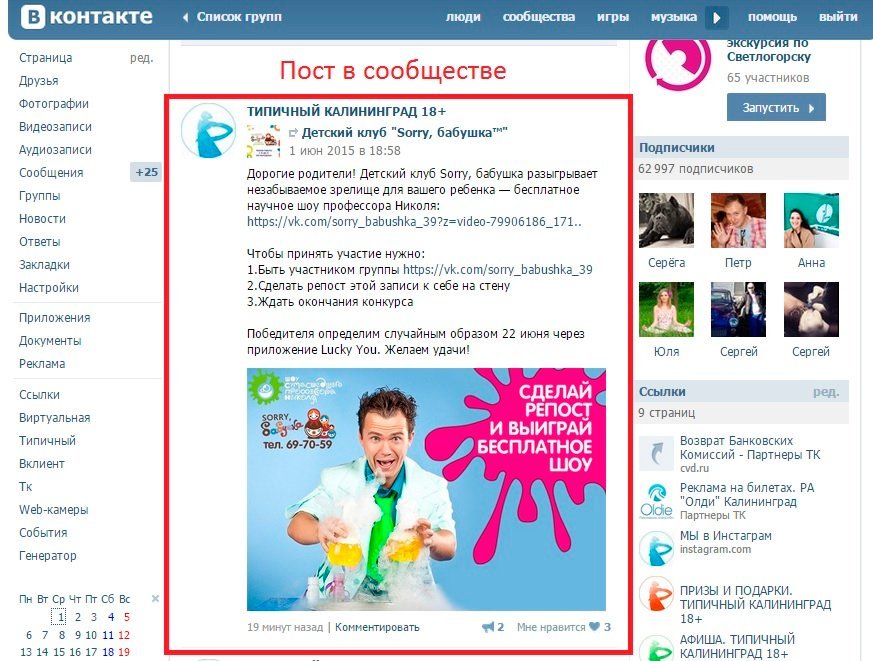 Но вот все остальные операции уже идут
в задержанном режиме — то есть они могут
состояться частично (могут еще в придачу
и не в том порядке) или не состоятся
вообще. Единственная задержанная
операция, работа которой несколько
отличается от простой записи — запись
в лог об удачном завершении предыдущих
транзакций, так называемая контрольная
точка .
Через определенные промежутки времени
— обычно через каждые несколько секунд
— система в обязательном порядке
сбрасывает абсолютно все задержанные
операции на диск. После произведения
этой операции в журнал записывается
простейшая запись — контрольная точка
— которая говорит о том, что все предыдущие операции выполнены корректно
на всех уровнях — как на логическом, так
и на физическом.
Но вот все остальные операции уже идут
в задержанном режиме — то есть они могут
состояться частично (могут еще в придачу
и не в том порядке) или не состоятся
вообще. Единственная задержанная
операция, работа которой несколько
отличается от простой записи — запись
в лог об удачном завершении предыдущих
транзакций, так называемая контрольная
точка .
Через определенные промежутки времени
— обычно через каждые несколько секунд
— система в обязательном порядке
сбрасывает абсолютно все задержанные
операции на диск. После произведения
этой операции в журнал записывается
простейшая запись — контрольная точка
— которая говорит о том, что все предыдущие операции выполнены корректно
на всех уровнях — как на логическом, так
и на физическом.
Такой
режим работы — с помощью записей и
контрольных точек — с одной стороны, по
прежнему гарантирует полностью корректную
работу журналирования, а с другой стороны
практически совершенно не приводит к замедлению работы:
простановка контрольных точек
производится, считай, мгновенно, а запись
в журнал о начале операции соответствует
по трудозатратам записи самих данных
без отложенного кэширования. Реальная
же запись, осуществляемая позже, в
подавляющем числе случаев не мешает
никаким операциям и не идет в ущерб
производительности системы.
Реальная
же запись, осуществляемая позже, в
подавляющем числе случаев не мешает
никаким операциям и не идет в ущерб
производительности системы.
Проблемы отложенного журналирования: концепция дублирования информации
Вся вышеописанная теория достаточно хороша, но способна, тем не менее, вызвать очень неприятные последствия, если не учесть еще нескольких вещей, о которых и пойдет речь.
Рассмотрим
такой случай: мы стираем файл. Журнал
получил запись — «файл N стирается».
Затем запаздывающему кэшу стало угодно
осуществить сначала физическую пометку
о том, что место, занимаемое файлом,
освободилось, а уж только затем удалить
файл из физических структур MFT и каталога.
Допустим, диск находится в активной
работе, и на освободившееся место тут
же записывается другой файл. В этот
момент происходит сбой. Система,
загружаясь, исследует журнал и видит
незавершенную операцию «файл N
стирается» — вернее, как я уже описал
выше, не незавершенную, а просто операцию,
контрольная точка после которой
отсутствует, что автоматически говорит
о её незавершенности. Следующая фаза
была бы «откат операции» — то есть
восстановление файла. Одна незадача —
место, физически занимаемое файлом,
содержит уже другие данные.
Следующая фаза
была бы «откат операции» — то есть
восстановление файла. Одна незадача —
место, физически занимаемое файлом,
содержит уже другие данные.
Для недопущения таких ситуаций система, желающая ограничиться логическим журналированием, вынуждена применять принцип «временно занятого места». Место, освобожденное каким-либо объектом или записью о нем, не объявляется свободным до тех пор, пока физически не завершились все операции с логическими структурами. Данный механизм в ntfs, по видимому, не синхронизирован даже с проставлением контрольных точек, так как типичное время освобождения временно занятого места — около 30 секунд, точки же идут чаще.
Данный
механизм применяется не только при
стирании файла, но и при самых разных
операциях: принцип журналирования —
объект, убранный или перемещенный на
новое место, должен иметь возможность
корректно откатить своё «отбытие»
— то есть данные, на которые ссылаются
логические структуры удаляемого или
перемещаемого объекта, необходимо еще
на некоторое время зарезервировать как
занятое место (диска/каталога).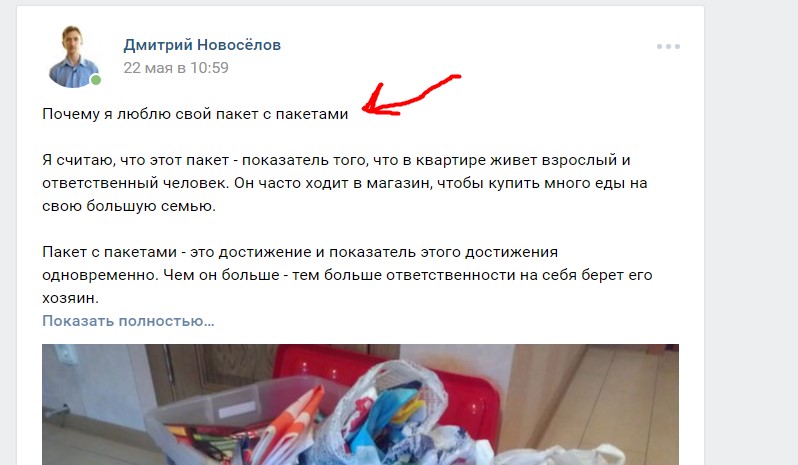 Это еще
один шаг ntfs к полному журналированию,
где специфическим журналом файловой
информации служат сами данные освобождаемых
областей, не уничтожаемые физически.
Это еще
один шаг ntfs к полному журналированию,
где специфическим журналом файловой
информации служат сами данные освобождаемых
областей, не уничтожаемые физически.
Проблема при сохранении данных на флешку, переносной жёсткий диск , ресурс сети или встроенный жёсткий диск компьютера. Система обычно выдаёт вот такое окошко внизу справа, около часов.
Содержание окошка:
Windows — Ошибка отложенной записи. Не удалось сохранить все данные файла H:\$Mft. Часть данных потеряна. Эта ошибка может быть вызвана отказом оборудования компьютера или сетевого подключения . Попытайтесь сохранить этот файл в другом месте.
Вроде бы всё сказано, но, как это обычно бывает с подобными окошками, непонятно главное: что делать, если ошибка повторяется? А она повторяется и повторяется снова и снова, вынуждая юзера принимать необдуманные меры, среди которых форматирование, переустановка системы и даже выброс жёсткого диска на помойку… Как же юзер удивляется, когда после ВСЕХ вышеперечисленных действий проблема повторяется снова на НОВОЙ системе и НОВОМ жёстком! Что называется «не ждали?»
Итак, сия проблема имеет системный характер, потому и решать её надо системно:
1. Ошибка отложенной записи относится к флэшке
Ошибка отложенной записи относится к флэшке
— проверьте контакт флэшки с системным блоком
— попробуйте вставить флэшку в другой USB-разъём
— проверьте корректность работы USB-контроллера материнской платы (в диспетчере устройств не должно быть устройств с предупреждениями!
Кстати, исключить из рассмотрения вариант с неисправностью флэшки довольно просто: вставьте в другой компьютер и погоняйте в режиме одновременного чтения и записи или просто залейте полный объём инфы, а потом скопируйте его обратно. Если после таких жестокостей она ни разу не выдаст ошибку, то проблема явно не с флешкой!
Если же выдаст, что маловероятно, то сделайте бэкап данных с флэшки, отформатируйте и пользуйтесь заново. Если после этого проблема останется — выкиньте её к чёрту, купите новую, в 4 раза больше объёмом и не морочьте голову себе, мне и всем остальным!
Для переносного жёсткого диска ёмкостью от 250 гигабайт и более последний совет неприменим! Но при работе с переноской есть очень важный нюанс, от несоблюдения которого часто и возникает ошибка отложенной записи mft — переносной жёсткий НЕЛЬЗЯ подключать к передним разъёмам USB! Даже если он от них нормально работает! Его НЕЛЬЗЯ подключать через удлиннители и вообще никак иначе, как его собственным шнурком, воткнутым непосредственно в материнскую плату!
2. Ошибка отложенной записи относится к сетевому диску
Ошибка отложенной записи относится к сетевому диску
— проверьте доступность удаленного компьютера/сервера
— проверьте, что соединение устойчиво и непрерывно командой ping -t из консоли
— убедитесь, что никакой прихотливый фаерволл не блокирует соединение с удаленным сервером, в том числе втроенный виндовый так сказать брэндмауэр
— зайдите в проблемную папку через \\server\папка и убедитесь, что система вас нормально пускает, не спрашивает пароли и не сообщает о недоступности ресурса.
Если ресурс действительно недоступен — разбирайтесь со своими сетями!
Если ресурс доступен, то скорее всего в момент чтения/записи произошёл кратковременный перебой линии. Разбирайтесь с возможными перебоями, мониторьте их, пытайтесь устранять.
Обновите драйвера на узлах сети: на сетевой карте вашего компьютера, на маршрутизаторе, на сетевых устройствах удалённого сервера (если это вам доступно)
3. Ошибка отложенной записи относится к обычному (внутреннему) жесткому диску
— запомните главное: оперативная память здесь НЕ ПРИ ЧЁМ!!! не надо бросаться её проверять mem-тестом, менять, апгрейдить и т. д. Данная ошибка оперативки не касается!
д. Данная ошибка оперативки не касается!
— проверьте надежность присоединения шлейфов SATA (ATA, хотя не дай бог конечно) и питания к жёстким дискам
— убедитесь, что в вашей системе достаточно питания для всех устройств. Я рассчитываю примерно так: материнка+процессор — 100-150Вт, мощная видеокарта — 100-150Вт, жёсткий диск (любой) — 50Вт. И хоть в спецификации жёсткого диска всегда указан гораздо меньший уровень энергопотребления, по опыту знаю, что меньше недостаточно! То есть, имея блок питания 350Вт на современный, вполне обычный компьютер НЕЛЬЗЯ ставить больше одного жёсткого диска! Подробнее — в статье «Подбор комплектующих для компьютера»
— переустановите драйвера на SATA/RAID контроллер материнской платы или внешний, коли вы таковой пользуете. Также нелишним будет проверить наличие других драйверов в системе и для верности переустановить драйвера чипа материнской платы, так как он обычно и контроллирует RAID!
— проверьте жёсткий диск (диски, если речь о RAID-массиве) условно-платной программой HDD Regenerator и при обнаружении бэд-секторов постарайтесь ей же их и залечить
Когда у меня случился подобный сбой и каждые 10 минут стала вылезать ошибка отложенной записи, я предпринимал следующее:
— подумывал перенести данные, но диск, на который грешила винда, представлял собой RAID-массив 2+2ТБ и отбэкапить данные с него было физически некуда (а терять, конечно же, не хотелось!)
— я начал было грешить на большой размер раздела (4 ТБ как никак!) и на скудоумие 32-х битной системы при работе с такими большими объёмами. Но стоящий рядом и прекрасно работающий точно такой же 2+2ТБ массив данную гипотезу отмёл. Всё винда прекрасно понимает, тем более что 2+2ТБ = всего-то 3615 ГБ после пересчёта, что до 4-х, на которых возможны глюки с адресацией, ещё далеко. Тем более мысль «но оно же работало!» меня не отпускала всю дорогу
Но стоящий рядом и прекрасно работающий точно такой же 2+2ТБ массив данную гипотезу отмёл. Всё винда прекрасно понимает, тем более что 2+2ТБ = всего-то 3615 ГБ после пересчёта, что до 4-х, на которых возможны глюки с адресацией, ещё далеко. Тем более мысль «но оно же работало!» меня не отпускала всю дорогу
— блок питания в моей системе вполне достаточен для всех устройств, но для эксперимента я отключил на время другие диски в блоке. Ошибка повторилась, то есть это не блок питания!
— я вынул оперативную память и поставил другую, вместо 4-х всего 2 ГБ, но зато другого производителя и из системы, в которой подобной ошибки от роду не наблюдалось. Ошибка повторилась, то есть это не память! (на соседней системе, кстати, изначальные 4 гигабайта никаких проблем не вызвали, что ещё больше подтвердило непричастность памяти к ошибке отложенной записи)
— я проверил оба жёстких диска из массива программой HDD Regenerator и получил сведения об идеальной поверхности моих жёстких: ноль бэд-секторов на обоих!
— после этого меня начала посещать мысль о переустановке системы, но большое количество установленных программ и настроек, а также немалое число отзывов об этой проблеме, содержащих информацию, что после переустановки всё осталось по прежнему, изменили моё решение
— вирусную проблему я отмёл сразу: антивирусная защита стоит надёжная, чистки различными допутилитами типа AVZ4, CureIt и иже с ними проходят постоянно, так что это был не вирус.
— программное обеспечение , которое активно юзает винты, было настроено и несколько раз перепроверено: кроме постоянного активного доступа к расшаренным файлам она никакой деятельности не осуществляло
Помогла же мне в борьбе с ошибкой отложенной записи переустановка драйверов на RAID-контроллер из винды (самые последние с сайта производителя) и одна перезагрузка. С тех пор ошибка отложенной записи у меня не появлялась Рассказать
тоже играет большую роль ), потому что контент — это основа любого сообщества. Не зря в раскрученных группах — гигантах с огромной аудиторией и высокой среднесуточной активностью так много записей на стене. И они добавляются как минимум каждый час круглые сутки. Как такое может быть? Не сидеть же 24 часа перед монитором и добавлять очередную новость? Чтобы добиться регулярной публикации контента, можно нанять людей, которые на постоянной основе будут размещать новые записи в вашей группе, но молодому сообществу такой способ не по карману и не выгоден. Хорошо, что Вконтакте существует возможность добавлять отложенные записи, которые в определенное, указанное вами время, сами добавятся на стену в группе. Рассмотрим механизм добавления записей по времени подробнее.
Хорошо, что Вконтакте существует возможность добавлять отложенные записи, которые в определенное, указанное вами время, сами добавятся на стену в группе. Рассмотрим механизм добавления записей по времени подробнее.
Добавление отложенных записей
Заходим в группу, создаем новую запись, добавляя туда абсолютно что угодно. Главное в конце не забыть нажать « Прикрепить» и выбрать « Таймер» .
Под заготовкой записи появится небольшой блок с заголовком « Время публикации» . Выбираете нужную дату и время и добавляете « В очередь» .
В любой момент можно посмотреть список записей, нажав на « Показать отложенную запись» и опубликовать раньше срока.
Добавление отложенных записей в новом интерфейсе Вконтакте
В ближайшей перспективе Вконтакте сменит дизайн и поэтому разберем процесс формирования отложенных записей в новом оформлении. Порядок шагов тот же самый — создаем новый пост, только « Таймер» теперь располагается в « Еще» .
Выбираем время публикации, и отправляем « В очередь» .
Гораздо удобнее сделано разграничение всех записей сообщества от еще неопубликованных — список отложенных постов располагается в отдельной вкладке, рядом указывается количество. Сделан больший акцент на кнопку « Опубликовать сейчас» .
Теперь вы в любое время суток, даже когда нет возможности выйти в интернет, сможете порадовать своих подписчиков интересной новостью или картинкой и показать наличие активности в группе. Спасибо за внимание.
Как запланировать постинг Вконтакте и Facebook?
Один из залогов успеха любого дела – это постоянство и стабильность. Это значит, на регулярной основе выполнять действия необходимые для развития и поддержания своего бизнеса. Постинг в социальных сетях — одно из таких действий. Легко сказать?! Да! Но делать это регулярно каждый день, учитывая количество соц. сетей, бывает сложно. Я знакома с этим по своему личному опыту. Необходимость выделять ежедневно 10-15 минут в течение рабочего дня для составления поста иногда вводила меня в замешательство. Казалось, что это нарушает плавный распорядок дня и мешает всем запланированным действиям. У вас тоже бывают такие мысли?
Так вот! Как оказалось, разработчики Facebook и Vkontakte придумали отличное решение для такой ситуации. Вконтакте это называется Таймер, а в Фэйсбуке — Запланировать/Schedule. Данная клавиша/функция позволяет использовать сервисы отложенного постинга. Когда у вас нет времени и возможности опубликовать постинг, Фэйсбук и Вконтакте сделают это за вас по заранее запрограммированному графику. Время и день вы выбираете самостоятельно. Таким образом, каждое воскресенье я составляю посты (подбираю фото/видео и пишу описание) и программирую их публикацию один раз в день на протяжении всей недели. Больше внимания я уделяю Фэйсбук, так как моя целевая аудитория англо- и испаноговорящая.
Далее подробная инструкция для составления отложенного постинга.
В верхней части экрана нажмите на окне для создания нового поста и загрузите фотографию, которую планируете опубликовать.
Далее в разделе News Feed/Новостная лента нажмите на стрелочку рядом со словом Share now/Поделиться Сейчас выберите функцию Schedule/Запланировать.
В новом окне выберите дату и точное время для публикации и нажмите кнопку Schedule/Запланировать.
После этого в верхней части страницы у вас появится запись 1 Scheduled Post/ 1 Запланированный пост.
Как установить таймер Вконтакте?
На страницы группы, в новом окне Добавить Запись выберите фотографию для публикации, и напишите текст. В разделе Еще нажмите Таймер.
Определите точную дату и время для публикации, далее нажмите В очередь.
После этих действий ваша запись появится в разделе Отложенные.
Эта функция очень облегчила мою жизнь, помогла избавиться от повседневной рутины. Гораздо удобнее выделить 1,5 часа в неделю и, настроившись на волну: «сделаю качественный пост», запрограммировать публикацию постов в нужный день и время. А перерыв в 10-15 минут, который раньше уходил на оформление поста в Facebook и VK, теперь можно использовать для чтения книги или проверки своего Инстаграм аккаунта.
15 сервисов для отложенного постинга в социальных сетях
Мы протестировали 15 сервисов для отложенного постинга в Instagram и других социальных сетях. Рассказываем о плюсах и минусах каждого из них. Читайте, берите на заметку и находите клиентов быстрее!
Если вы продвигаете один или несколько брендов в соцсетях и ежедневно публикуете контент сразу на нескольких площадках, то наверняка знаете, сколько времени уходит на размещение каждого поста. Чтобы сократить трудозатраты, предлагаем использовать специальные сервисы для отложенного постинга в Instagram, Facebook, ВКонтакте и других соцсетях.
Отложенный постинг — это автоматическое размещение постов в социальных сетях в определённое время. Вы можете планировать порядок и время публикаций, оптимизировать работу и, как следствие, экономить время. Кроме того, сервисы для отложенного постинга помогают упростить кросспостинг. Вы можете настроить график публикации и размещать посты в нескольких соцсетях одновременно.
Представляем 15 наиболее популярных сервисов для отложенного постинга в соцсетях. Рассмотрим их особенности, оценим функционал и стоимость. Поехали!
1. NovaPress
C какими соцсетями работает: Facebook, Twitter, Pinterest, ВКонтакте, Telegram, Oдноклассники, LinkedIn, LiveJournal.
Сколько стоит:
Преимущества:
- Публикация контента по расписанию. Вы можете создать пост, и сервис опубликует его в выбранных соцсетях сразу или в указанное вами время.
- Импорт из RSS. Можно подключить RSS-поток и публиковать новости с вашего сайта автоматически во всех соцсетях.
- Импорт видео. Можно в один клик делиться видеозаписями с YouTube, RuTube, Coub, Vimeo и Dailymotion.
- Автоматическая разметка ссылок (добавление UTM-меток). Это поможет лучше отследить клики на сайт.
- Добавление водяных знаков на публикуемые изображения. Это защитит контент от копирования.
Недостатки:
- Чтобы сервис отложенного постинга правильно функционировал, его необходимо привязать к вашим аккаунтам. Однако зачастую эта связка слетает, и аккаунты приходится привязывать заново.
- Даже если вы запланировали выход поста в определённое время, лучше проверить, вышел он или нет, так как иногда происходит сбой.
2. AMPLIFR
C какими соцсетями работает: Facebook, Twitter, Instagram, Pinterest, ВКонтакте, Viber, Telegram, Oдноклассники, LinkedIn, Google+.
Сколько стоит:
Преимущества:
- Публикация постов по расписанию.
- Рекомендации по времени публикаций. Сервис сам предложит, когда разместить пост в соцсети, чтобы получить наибольший охват и трафик.
- Автоматическая разметка ссылок (добавление UTM-меток).
- Импорт из RSS. Позволяет публиковать новости с вашего сайта автоматически во всех соцсетях.
- Адаптация публикуемых изображений под разные социальные сети. Это удобно, так как каждая площадка предъявляет свои требования к размеру картинок.
Недостатки: не обнаружено.
3. SMMplanner
C какими соцсетями работает: Facebook, Twitter, Instagram, Pinterest, ВКонтакте, Telegram, Oдноклассники, Viber.
Сколько стоит:
Преимущества:
- Публикация контента по расписанию.
- Размещение постов в Stories Instagram по расписанию.
- Наличие геотегов. Можно добавлять координаты вашего местоположения в сервисе.
- Работа с короткими видео. Можно публиковать видео в Instagram.
- Работа с комментариями. Позволяет отслеживать комментарии под постами в сервисе.
Недостатки: не обнаружено.
4. SMM Aero
https://smmaero.ru/
C какими соцсетями работает: Facebook, Instagram, ВКонтакте, Telegram, Oдноклассники.
Сколько стоит:
Преимущества:
- Публикация контента по расписанию.
- Выбор времени размещения постов в разных соцсетях. Можно запланировать выход одного и того же поста, например, в Facebook в 10:00 и ВКонтакте в 12:00.
- Аналитика по размещениям. Сервис позволяет анализировать различные данные по поведению пользователей и эффективности рекламной кампании.
- Автоматическая разметка ссылок (добавление UTM-меток).
- Выгрузка отчётов в формате .xls
Недостатки: не обнаружено.
5. KUKU.io
C какими соцсетями работает: Facebook, Twitter, Instagram, Pinterest, ВКонтакте, Telegram, Oдноклассники, Google+, LinkedIn, Tumblr.
Сколько стоит:
Преимущества:
- Публикация контента по расписанию.
- Автоматическая проверка орфографии на русском и английском языках.
- Загрузка GIF-изображений.
- Добавление опросов к постам.
- Автоматическая разметка ссылок (добавление UTM-меток).
- Аналитика рекламных кампаний.
Недостатки:
- Не поддерживает видео.
- Аналитика рекламных кампаний доступна только в платной версии.
- Высокая стоимость.
6. MEGAPOST
C какими соцсетями работает: Facebook, Twitter, ВКонтакте, Oдноклассники.
Сколько стоит: сервис бесплатный.
Преимущества:
- Публикация контента по расписанию.
- Импорт новостей из RSS.
- Составление списков публикаций. Вам доступны гибкие настройки для публикации контента в соцсетях.
- Добавление водяных знаков на публикуемый контент.
- Простой интерфейс. На настройку сервиса вы потратите не более 5 минут.
- Оперативная поддержка пользователей 24/7.
Недостатки: не обнаружено.
7. SEOlit
C какими соцсетями работает: Facebook, Twitter, Instagram, Pinterest, ВКонтакте, Telegram, Oдноклассники, LinkedIn, LiveJournal.
Сколько стоит:
Преимущества:
- Публикация контента по расписанию.
- Подключение RSS.
- Импорт каналов YouTube.
- Возможность добавления водяных знаков на публикуемый контент.
- Возможность проведения аналитики.
Недостатки: не поддерживает постинг видео в Instagram.
8. SmmBox
C какими соцсетями работает: Facebook, Twitter, Instagram, Pinterest, ВКонтакте, Telegram, OK, Tumblr.
Сколько стоит:
Преимущества:
- Публикация контента по расписанию.
- Собственный фоторедактор.
- Создание своих водяных знаков.
- Пакетная загрузка картинок. Можно загружать не по одной, а сразу несколько.
- Аналитика рекламных кампаний.
- Наличие уведомлений, что позволяет не пропустить ни одно событие.
- Поддержка смайлов, GIF-изображений и хештегов.
Недостатки:
- Не все аккаунты Instagram корректно подключаются.
- Регистрация исключительно через социальные сети.
9. Onlypult
https://onlypult.com/ru
С какими соцсетями работает: Instagram.
Сколько стоит:
Преимущества:
- Публикация контента по расписанию.
- Добавление геометок.
- Возможность редактировать профиль Instagram прямо в сервисе.
- Постинг в Stories.
- Внутренняя статистика по аудитории, её вовлечению и оптимизации рекламной кампании.
Недостатки:
- Не все аккаунты Instagram корректно подключаются.
- Высокая стоимость.
10. Hootsuite
C какими соцсетями работает: Facebook, Twitter, Google+, LinkedIn, YouTube, Instagram.
Сколько стоит:
Преимущества:
- Публикация контента по расписанию.
- Интеграция с Google Analytics, что позволяет отследить переходы на ваш сайт.
- Добавление UTM-меток к ссылкам.
- Есть мобильное приложение для iOS и Android.
Недостатки:
- Нет русскоязычной версии.
- Сложный интерфейс.
11. PublBox
https://publbox.com/ru/
C какими соцсетями работает: Facebook, Twitter, ВКонтакте, LinkedIn, Oдноклассники, Pinterest, YouTube.
Сколько стоит:
Преимущества:
- Публикация контента по расписанию.
- Собственный редактор для работы с изображениями.
- Аналитика времени публикаций.
- Наличие уведомлений.
- Работа с RSS.
- Возможность развития профессиональных навыков (доступно более 60 уроков по SMM).
Недостатки: высокая стоимость.
12. Buffer
https://buffer.com/
С какими соцсетями работает: Facebook, Twitter, LinkedIn, Instagram, Google+, YouTube.
Сколько стоит:
Преимущества:
- Отложенный постинг по расписанию.
- Работа с RSS.
- Добавление UTM-меток к ссылкам.
- Аналитика рекламных кампаний.
- Возможность загружать видео и GIF.
Недостатки:
- Нет русскоязычной версии.
- Работает с Instagram только в мобильной версии сервиса.
- Высокая стоимость.
13. CleverPub
https://cleverpub.ru/
C какими соцсетями работает: ВКонтакте.
Сколько стоит:
Преимущества:
- Публикация контента по расписанию.
- Доступна статистика сообщества.
- Возможность проведения аналитики контента.
- Невысокая стоимость.
Недостатки: ограниченный функционал.
14. EcoTime
https://ecotime.me/
С какими соцсетями работает: ВКонтакте.
Сколько стоит: сервис бесплатный.
Преимущества:
- Публикация контента по расписанию.
- Наличие расширения для Google Chrome.
- Возможность добавления водяных знаков на публикуемый контент.
- Сбор статистики по активности аудитории.
Недостатки: ограниченный функционал.
Олег Жабин,руководитель группы SMM-специалистов Ingate
При выборе сервиса отложенного постинга в Instagram, ВКонтакте, Facebook и других социальных сетях, прежде всего стоит обратить внимание, работает ли он с теми площадками, на которых вы хотите публиковать контент. Подумайте, какая аналитика вам потребуется. Если планируете размещать несколько постов, можно обойтись самым дешёвым или вовсе бесплатным сервисом. Не стоит переплачивать за глубокую аналитику, которая в первую очередь нужна агентствам и продвинутым специалистам.
14. InSMM
https://insmm.ru/
С какими соцсетями работает: Instagram, ВКонтакте, Facebook, Одноклассники.
Сколько стоит: есть бесплатный и профессиональный тариф.
InSMM
Сервис отложенного постинга InSMMПреимущества:
- Возможность бесплатного использования.
- Публикация видео.
- Фоторедактор.
- Черновики и предпросмотр поста.
- Статистика по опубликованным постам.
- Публикация постов в ленте и Stories по расписанию.
- Удобный интерфейс.
Недостатки: работает с небольшим набором соцсетей.
Не знаете, какой сервис для отложенного постинга выбрать? Практически все имеют бесплатный пробный период, поэтому вы можете протестировать и выбрать тот, который подойдёт именно вам. Успехов!
| SMMplanner | Instagram, «ВКонтакте», Facebook, Twitter, «Одноклассники», Telegram, Viber | Неограниченное число аккаунтов, редактор историй в Instagram, встроенный сервис Canva, шаблоны. | от 450 ₽ | Бесплатный тариф до 100 постов в месяц |
| NovaPress | Facebook, Telegram, Instagram, Twitter, «ВКонтакте», «Одноклассники», LinkedIn, LiveJournal. | Редактор историй в Instagram, аналитика эффективности постов, редактор постов в Telegram, импорт записей с сайта и видео с видеохостингов. | от 125 ₽ | Триал на 10 дней |
| Amplifr | «ВКонтакте», Facebook, «Одноклассники», Instagram, Twitter, Telegram, Pinterest, «МойМир», Viber, LinkedIn, Tumblr | • Аналитика по постам и дням; • «Автопилот», который ищет эффективные посты; • Cокращатель ссылок с метками и статистикой; • Интеграция с Google Analytics для отслеживания продаж | от 15 $ | Триал на 7 дней |
| InSMM | «ВКонтакте», «Одноклассники», Facebook, Instagram | Редактор историй в Instagram, статистика по всем социальным сетям, обсуждение постов с коллегами | от 250 ₽ | Бесплатный тариф до 50 постов и до 5 историй |
| Kuku.io | Twitter, Facebook, «ВКонтакте», Instagram, LinkedIn, Google+, «Одноклассники», Pinterest, Telegram, Tumblr | Командная работа; автоматические лайки с других страниц; аналитика подписчиков, кликов, вовлечённости | от 7 $ | Триал на 14 дней |
| SmmBox | «ВКонтакте», Instagram, «Одноклассники», Facebook, Twitter, Telegram, Pinterest, Tumblr | Поиск контента в базе постов, аналитика эффективности публикаций, автоматический экспорт из RSS, публикация товаров с AliExpress | от 399 ₽ | Триал на 14 дней |
| Megapost | «ВКонтакте», Facebook, «Одноклассники», Twitter | Автоматизированное наполнение групп, публикации из RSS по шаблону | от 230 ₽ | Триал на 10 дней |
Как сделать отложенный пост в вк
Сегодня мы расскажем вам что такое отложенные посты в социальной сети ВКонтакте, покажем и предоставим подробную инструкцию со скриншотами как делать отложенные посты на стене в группе, сообществе или личной странице вк с компьютера или мобильного телефона.
Содержание: (навигация)
Как сделать отложенный пост в ВК
Создание отложенных постов в социальной сети ВКонтакте бывает очень полезным для администраторов и редакторов групп и сообществ. С их помощью можно заранее подготовить контент, и он будет автоматически опубликован в установленное вами время. Так как же создать отложенный пост в группе ВКонтакте?
- Как сделать отложенный пост с компьютера?
- Как сделать отложенный пост с телефона?
Давайте разберем каждый из пунктов более детально. Но для начала дадим определение:
Отложенный пост- это публикация на стене в группе, сообществе, мероприятии или личной странице которая будет опубликована в будущем по расписанию в определенный момент времени.
Как сделать отложенный пост с компьютера?
Подготовьте пост. Напишите текст и вставьте подготовленные вложения.
Нажмите на кнопку «Сейчас».
Перед вами откроется окошко с календарем. Здесь вы сможете выбрать дату и точное время публикации вашего поста. Обратите внимание на то, что при выборе даты авторство поста будет автоматически переключено на «От имени сообщества».
После выбора даты и времени нажмите на кнопку «В очередь».
После этого ваш пост появится во вкладке «Отложенные». Здесь указано время, когда будет опубликован ваш пост. Также вы всегда сможете изменить время публикации, отредактировав запись, или опубликовать прямо сейчас с помощью кнопки «Опубликовать сейчас».
Как сделать отложенный пост с телефона?
Сделать отложенный пост с телефона не менее просто, чем в WEB-версии ВКонтакте. Рассмотрим на примере Android-версии приложения.
Подготовьте сам пост.
Нажмите на ваше имя вверху экрана. Откроется меню выбора от чьего имени опубликовать пост. Нажмите на иконку с названием и аватаркой вашей группы. После этого откроется возможность сделать отложенный пост.
Нажмите на кнопку «Сейчас» в нижней части экрана.
В открывшемся меню вы сможете выбрать дату и время публикации. Нажмите «Сегодня» для изменения даты и нажмите на время чтобы изменить желаемое время публикации.
Нажмите «Сохранить». Выбранное время отобразиться внизу
.
Нажмите на галочку в правом верхнем углу экрана.
Сразу после этого на главной странице сообщества появится вкладка «Отложенные записи». Здесь вы точно так же сможете изменить содержание поста, время его публикации или же опубликовать его прямо сейчас.
Мы рассмотрели, как можно создать отложенный пост в группе ВКонтакте с компьютера и с телефона. Оказалось, что это совсем не сложно и любой справится с этой задачей. Теперь вы сможете заранее планировать посты на дни вперед. Главное подходить к этому с умом и не забывать наполнять вашу группу свежим и актуальным контентом.
Как сделать отложенную запись Вконтакте?
При создании группы многие задаются вопросом об ее наполнении (также помните, что название тоже играет большую роль при продвижении группы), потому что контент — это основа любого сообщества. Не зря в раскрученных группах — гигантах с огромной аудиторией и высокой среднесуточной активностью так много записей на стене. И они добавляются как минимум каждый час круглые сутки. Как такое может быть? Не сидеть же 24 часа перед монитором и добавлять очередную новость? Чтобы добиться регулярной публикации контента, можно нанять людей, которые на постоянной основе будут размещать новые записи в вашей группе, но молодому сообществу такой способ не по карману и не выгоден. Хорошо, что Вконтакте существует возможность добавлять отложенные записи, которые в определенное, указанное вами время, сами добавятся на стену в группе. Рассмотрим механизм добавления записей по времени подробнее.
Добавление отложенных записей
Заходим в группу, создаем новую запись, добавляя туда абсолютно что угодно. Главное в конце не забыть нажать «Прикрепить» и выбрать «Таймер».
Под заготовкой записи появится небольшой блок с заголовком «Время публикации». Выбираете нужную дату и время и добавляете «В очередь».
Запись отложена и будет опубликована в то время, которое вы указали.
В любой момент можно посмотреть список записей, нажав на «Показать отложенную запись» и опубликовать раньше срока.
Добавление отложенных записей в новом интерфейсе Вконтакте
В ближайшей перспективе Вконтакте сменит дизайн и поэтому разберем процесс формирования отложенных записей в новом оформлении. Порядок шагов тот же самый — создаем новый пост, только «Таймер» теперь располагается в «Еще».
Выбираем время публикации, и отправляем «В очередь».
Гораздо удобнее сделано разграничение всех записей сообщества от еще неопубликованных — список отложенных постов располагается в отдельной вкладке, рядом указывается количество. Сделан больший акцент на кнопку «Опубликовать сейчас».
Теперь вы в любое время суток, даже когда нет возможности выйти в интернет, сможете порадовать своих подписчиков интересной новостью или картинкой и показать наличие активности в группе. Спасибо за внимание.
Отложенные записи в ВК. Как сделать отложенный пост ВКонтакте
Не так давно можно было делать отложенные записи ВКонтакте. А что такое отложенный вход и как это сделать? Давай поговорим об этом.
Что такое отложенный въезд?
Раньше можно было опубликовать запись только в сети, и для решения этой проблемы обычно нанимали модераторов, публикующих записи в нужное время или пишущих скрипт. Отложенный ввод — это функция, позволяющая указать дату и точное время подготовленного материала.Но кто знает, как сделать отложенную запись ВКонтакте, также знает, что эта функция доступна только для сообществ и не может быть сделана на личной стене.
Добавление отложенной записи ВКонтакте
Если вы не знаете, как сделать отложенную запись ВКонтакте, сначала подготовьте публикацию, прикрепите к ней таймер и добавьте в свой профиль на сайте сообщества, где будет размещен запланированный пост. После этого заполните информацию о публикации: укажите дату и точное время публикации, добавьте текст и фото.Фотографии можно добавлять двумя способами: перетаскивать нужные файлы с помощью Drag & Drop или загружать по стандартной схеме. Затем нажмите кнопку «Очередь». Кроме того, вы увидите кнопку «Показать отложенную запись», которая позволяет редактировать или удалять материал. Таким образом можно отложить до 10 записей.
Плюсы и минусы отложенной записи во ВКонтакте
Главное преимущество создания отложенных записей ВКонтакте — возможность их переплавки на десятилетия вперед.К недостаткам можно отнести ограничение количества отложенных публикаций. Кроме того, сторонние сервисы не предоставляют дополнительных функций.
Теперь, зная об отложенной записи ВКонтакте, вы можете заранее подготовить материал и опубликовать его в нужный момент, не откладывая свои дела в реальной жизни.
Доброго времени суток Уважаемые гости и читатели моего блога. Сегодня я хотел бы затронуть тему незавершенной публикации в Соц. Сети ВКонтакте. Многие спрашивают, как сделать так, чтобы в ВК можно было постить, даже когда вас нет за компьютером.В принципе, ответ на этот вопрос очень прост.
Преимущества размещения по расписаниюОтложенная публикация — очень полезная вещь. Его преимущество очевидно — он позволяет запланировать время, когда пост будет опубликован на вашей стене или в вашей группе, и позволяет планировать дату публикации постов в течение недели, что значительно облегчает работу по ведению групп .
Больше не нужно тратить свое драгоценное время на ручное добавление публикации каждый день, нужно выделить максимум времени на загрузку контента и запуск отложенных публикаций, и уже в течение недели посты будут летать сквозь стены групп ВКонтакте , в указанное вами время.
Как это сделать?На самом деле все очень просто. Естественно, в первую очередь подготовьте свои тексты и картинки. Затем зайдите на мою страничку ВК (если вы хотите делать отложенные посты в своей группе, зайдите на нее). И как обычно пишем пост, с картинкой или с видео или просто текст (на ваше усмотрение). А перед публикацией подведите курсор мыши к слову и выберите пункт меню таймер. У вас будет табличка с номером и временем. Настройте, какой номер и в какое время вы хотите опубликовать сообщение, и нажмите кнопку, чтобы поставить его в очередь.
Вот и все. Теперь вы можете настроить так, чтобы ваши посты публиковались в течение дня или даже недели без вашего участия. Подготовка постов и настройка занимает максимум времени.
Один сказал: «Любовь к деньгам — корень всего гнева», а второй: «Корень всего гнева — это отсутствие денег».Роберт Кийосаки
Ежедневно в популярной сети ВК появляются тысячи постов и заметок, сделанных для самых разных целей.Среди них может быть информация личного и рекламного характера, но каждый из постов одинаково важен для его создателя. Особенно это можно отметить для постов, которые размещаются в сети для развития бизнеса или в благотворительных акциях для сбора средств на лечение и другую помощь людям, оказавшимся в трудной жизненной ситуации. Бывает, что администратор сообщества или простой обычный человек имеет возможность размещать посты несколько раз в день, но выполнение этого действия просто необходимо по ряду причин.В таких случаях вы можете использовать опцию «Отложенная запись». Как это следует применять, мы рассмотрим в этой статье.
Быстрая навигация:
Что такое отложенный вход
Представьте, что вам нужно добавить новую запись на стене или в группу, которую вы возглавляете. Но нет необходимости в публикации по импульсу. Необходимо, чтобы через определенное время был опубликован новый пост. ВК дает возможность разместить пост в нужное время — с помощью опции «Отложенный вход в ВК».Как это действует на практике, мы обсудим этапы в разделах статьи.
Сам по себе этот процесс довольно прост и идентичен как для стены личных страниц, так и для управления группой или пабликом. Теперь рассмотрим пример, основанный на публикациях в группе.
Прежде всего, вам нужно добавить контент обычным способом. Это может быть любая картинка и текст, или просто картинка и просто текст. О том, как действовать дальше, рассмотрим в следующем разделе.
Как создавать отложенные записи в ВК
Итак, вы создали пост, который нужно разместить на стене в группе.Теперь вам нужно посетить раздел «Прикрепить» под постом, где нужно выбрать «таймер».
Под собранной записью появляется сформированный блок с надписью «Время публикации». Установите желаемую дату и необходимое время и добавьте «Королеву» для отправки. Теперь вы хорошо знаете, что такое отложенный вход и как его использовать.
Таким образом, запись будет отложена и вывешена на стене сообщества в указанный срок. Если вы решили опубликовать запись до назначенного времени, вы можете открыть список отложенных записей в любое время и убрав маркер, чтобы отправить запись на стену.
Так что в любое время дня и ночи, даже когда нет возможности выхода в интернет, у вас будет возможность порадовать своих подписчиков отличной новостью или заманчивой картинкой и доказать наличие хорошей активности в группе.
Что еще важно знать об отложенном входе в ВК?
Как и все функции в VK, ожидающие записи также имеют свои ограничения. Важно знать, что можно отложить до 50 записей (но опубликовать не более 10. Отложенные записи на один день). Каждый из них будет доступен администраторам и редакторам группы по ссылке «Показать N отложенных записей». Другие руководители групп смогут редактировать их и менять назначенное время для публикации или сразу скидывать со стены.
Также необходимо знать, что если страница автора, отложившая запись, будет заблокирована или удалена вообще в момент публикации, которая была заблокирована, то новость не будет опубликована, а сама запись аннулирована.
Помимо сервиса ВКонтакте существуют сторонние сервисы для публикации таких заметок как отложенные посты в ВК. Само по себе использование сторонних сервисов имеет законные основания. Но доверять только проверенным, например, BossLike — это удобный функционал для продвижения своих групп в ВК.
Но необходимо помнить, что это нововведения сторонних разработчиков, поэтому администрация сайта ВКонтакте не несет ответственности за их уничтожение и работоспособность.Категорически не рекомендуется сотрудничать с сервисами, у которых есть пароль от аккаунта ВКонтакте, вместо использования авторизации через API. С повышенной осторожностью необходимо относиться к различным программам и надстройкам браузеров, которые предлагают функцию автоматического обмена сообщениями. Во-первых, использование программ такого типа для размещения отложенных записей с телефона или компьютера в принципе запрещено правилами сайта. Во-вторых, эти программы могут управлять третьими сторонами в удаленном режиме и публиковать отрицательные записи от вашего имени, что может нанести вред пользователям и спровоцировать меры без наказания для групп и сообществ.В-третьих, активное применение таких программ для публикации рекламных сообщений в больших количествах может привести к определению запрета на публикацию гиперссылки и даже к ее окончательной блокировке. Иногда для большего охвата аудитории можно использовать сайт, где есть продажа аккаунтов ВКонтакте.
Как отложить запись в ВК с телефона
Так как создатели ВК разрешают администраторам вести группы не только с ПК, но и успешно работать с телефона.Есть даже специальное приложение для iOS и Android (см.).
Функция «Отложенная публикация в VC» работает для них так же полно, как и все остальное. Чтобы сделать отложенную запись с телефона, также необходимо перейти в раздел «Таймер» и назначить необходимое время для публикации.
А как отложить публикацию своего поста на определенное время.
Часто бывает, что письменный пост нужно опубликовать не сейчас, а чтобы отложить публикацию на определенное время.Это особенно актуально, когда вы ведете себя в собственной группе, где регулярно публикуете сообщения одновременно. Поэтому таймер — прекрасная возможность спланировать время публикации ваших записей.
Как сделать отложенную запись в ВК
Вы можете отложить время публикации как для сообщений на странице пользователя, так и на стене сообщества или публичной странице. Суть и принцип одинаковы. Давайте посмотрим на приложение таймера к посту на странице пользователя.
1.Напишите сообщение любого содержания, затем выберите «еще» на панели вложений и выберите пункт «таймер» из раскрывающегося списка.
3. Вы можете активировать значок замка (), и тогда ваш пост после публикации будет виден только.
4. После установки даты и времени необходимо нажать кнопку «Очередь». На стене вверху появится новая вкладка «В ожидании» со счетчиком, открыв которую можно увидеть отложенный пост. Здесь и в настройках вы можете удалить запись или выбрать пункт «Редактировать», где вы можете изменить содержание и дату и время ее публикации.Также доступна функция «Опубликовать сейчас» — если вы вдруг передумали ждать назначенного вами времени публикации.
5. Отложенных публикаций можно создавать сколько угодно. При этом количество запланированных публикаций отображается в счетчике закладок.
Перенести запись в группу ВК аналогичным образом. Именно в сообществах и на публичных страницах эта функция особенно актуальна и используется чаще.
Таймер сообщений ВКонтакте
Часто в сети возникают вопросы — можно ли поставить таймер? Пока на сайте такой возможности нет, а функцию таймера можно использовать исключительно для постов в группе или группе пользователей.Возможно, в будущем команда разработчиков реализует такую возможность.
Вы когда-нибудь задумывались, что делать, если вам нужно опубликовать что-то в своем журнале в тот день, когда у вас нет доступа к Интернету? Например, вы ведете блог с ежедневными обновлениями, но вынуждены уйти на выходные. Или вы раньше поздравляли друзей с днем рождения отдельной записью, но в следующую пятницу вас точно не будет онлайн? А может вы просто о чем-то написали замечательный подробный пост, а он уже третий по счету сегодня, так что лучше бы его завтра опубликовать…
Отложенная запись — это наиболее распространенная запись, которая будет опубликована в указанное вами время в будущем. То есть вы просто пишете сообщение как обычно и делаете его ожидающим.
Как сделать отложенную запись?
После отправки записи журнала вы увидите эту страницу:
Эта страница содержит список всех созданных вами отложенных записей (не пугайтесь, они отображаются в формальном HTML, то есть без картинки и с HTML-тегами, но при публикации все будет в порядке).Любую отложенную запись можно редактировать (1).
Вы можете отправлять отложенные записи не только в свой журнал, но и в сообщество (конечно, только там, где можно писать). Если вы отправили несколько отложенных записей в разные сообщества, вы можете воспользоваться поиском (2), вбивая имя нужного.
Важно! С задержкой может быть сделана только новая запись. Если вы попытаетесь отредактировать существующую запись, поставив в нее дату из будущего, она появится в вашем журнале перед всеми другими записями.Информацию об этом можно найти в уроке.
Используете ли вы отложенные записи? Какие посты «откладывать»?
Больше Fallout FB IPO? IPO ведущей российской социальной сети Вконтакте «отложено на неопределенный срок» — TechCrunch
В последующем анализе того, что именно произошло в ходе IPO Facebook, и что это может означать для будущего, вот один побочный эффект к востоку от Nasdaq: Vkontake, ведущая социальная сеть в России, акционером которой является Facebook. , Почта.ru, решила отложить собственное IPO.
Новость подтвердил в Twitter генеральный директор компании Павел Дуров. На русском языке он написал в Твиттере, отвечая на вопрос российского журналиста о планируемой дате IPO: «Это не планируется. IPO Facebook разрушило веру многих частных инвесторов в социальные сети, и теперь IPO VK отложено на неопределенный срок ».
Эта новость кажется первым крупным решением, принятым Дуровым после, по данным Reuters, 40 процентов Mail.ru проголосовали за то, чтобы Дуров принимал ключевые решения о ВКонтакте. Теперь, хотя Дуров будет править рулем, он будет сотрудничать с Mail.ru по «ряду вопросов, с которыми российские интернет-компании сталкиваются в условиях растущей глобальной конкуренции». Вместе они владеют 52 процентами Вконтакте.
Изначально «Вконтакте» планировалось разместить в этом или следующем году. Это было до листинга на Facebook, который не смог добиться «популярности» после того, как котировался на цене 38 долларов. В настоящее время он торгуется по цене чуть выше 30 долларов.
УВконтакте сейчас 110 миллионов пользователей, около 70 процентов из которых находятся в России.
Хотя может показаться, что отказ Mail.ru от контроля над «ВКонтакте» может быть каким-то образом связан с успехами Facebook на публичном рынке, это может быть не так.
В статье Reuters отмечается, что на самом деле Mail.ru пытался получить полный контроль на протяжении многих лет и предлагал получить контрольный пакет акций, который оценил бы компанию в 3,75 миллиарда долларов, но это было отвергнуто Дуровым и другими основателями.«Mail.Ru исторически не скрывал, что хочет взять под свой контроль« ВКонтакте », — заявил службе новостей медиа-аналитик Renaissance Capital и ИТ-аналитик Дэвид Фергюсон. «Этого не произошло, поскольку ожидаемые цены разнятся в миллион миль».
Дмитрий Гришин, генеральный директор Mail.ru, в прошлом месяце сообщил TechCrunch, что компания сосредоточена на трех ключевых областях контента: игровой, почтовый и социальный, причем монетизация идет в основном за счет рекламы и виртуальных товаров. По словам Гришина, треть доходов компании приходится на игры.Компания работает над экспортом своих игр за пределы существующего присутствия, но это все еще новая стратегия: прямо сейчас выручка за пределами русскоязычных рынков, по словам Гришина, «близка к нулю».
В России такие сайты, как Яндекс и ВКонтакте, соответственно, стали доминировать в поисковой сети и социальных сетях, оставив мировых лидеров Google и Facebook на позициях конкурентов. «Конкуренция слишком сильная, — поясняет Гришин.
Справочная документация по приложению VK.com | Справочный центр Integromat
The VK.com позволяют просматривать, перечислять и извлекать сообщения на стене, фотографии и видео в вашей учетной записи VK.com.
Начало работы с VK.com
Предварительные требования
Чтобы использовать VK.com с Integromat, необходимо иметь учетную запись VK.com. Если у вас его нет, вы можете создать учетную запись VK.com на vk.com.
Поля диалогового окна модуля, которые отображаются жирным шрифтом (в сценарии Integromat, , а не в этой статье документации) являются обязательными!
Подключение ВК.com в Integromat
1. Перейдите на страницу Integromat и откройте диалоговое окно модуля VK.com «Создание соединения» .
2. В поле Имя подключения введите имя подключения и щелкните Продолжить .
3. Введите данные для входа на VK.com и подтвердите доступ, нажав Разрешить .
Соединение установлено.
Настенные столбы
Сообщения на стене часов
Срабатывает при создании нового сообщения.
| Соединение | Установите соединение с вашим аккаунтом VK.com. |
| Фильтр | Выберите вариант просмотра сообщений на стене на основе указанного фильтра:
|
| ID собственника | Введите ID пользователя или ID сообщества, которые публикуют сообщения на стене, которые вы хотите смотреть. |
| Домен | Введите короткий адрес пользователя или сообщества, чьи записи на стене вы хотите смотреть. |
| Предел | Установите максимальное количество настенных стоек, которое Integromat должен возвращать в течение одного цикла выполнения сценария. |
Список сообщений на стене
Возврат столба
| Соединение | Установите соединение с вашим аккаунтом VK.com. |
| Фильтр | Выберите вариант фильтрации сообщений на основе указанного запроса. |
| ID собственника | Выберите идентификатор владельца, чтобы вывести список сообщений на основе указанного владельца. По умолчанию отображаются сообщения на стене с текущим идентификатором пользователя. |
| Домен | Введите короткий адрес пользователя или сообщества, чьи сообщения на стене вы хотите разместить. |
| Предел | Установите максимальное количество настенных стоек, которое Integromat должен возвращать в течение одного цикла выполнения сценария. |
Получить настенный столб
Возвращает подробную информацию о сообщении.
| Соединение | Установите соединение с вашим аккаунтом VK.com. |
| ID сообщения | Добавьте идентификатор сообщения, данные которого вы хотите получить: Идентификатор пользователя или сообщества Введите идентификатор пользователя или сообщества, сведения о записи которого вы хотите получить. Выберите идентификатор сообщения, данные которого вы хотите получить. |
Фото
Смотреть Фото
Срабатывает при создании новой фотографии.
| Соединение | Установите соединение с вашим аккаунтом VK.com. |
| ID собственника | Введите ID владельца фотографии, которую хотите посмотреть. |
| Идентификатор альбома | Введите идентификатор альбома, фотографии которого вы хотите просмотреть. |
| Предел | Установите максимальное количество фотографий, которые Integromat должен вернуть в течение одного цикла выполнения сценария. |
Список фотографий
Возвращает фотографии.
| Соединение | Установите соединение с вашим аккаунтом VK.com. |
| Альбом | Выберите альбом, фотографии которого вы хотите добавить в список. |
| Удостоверение личности с фотографией | Добавьте удостоверения личности с фотографией, которые хотите добавить в список. |
| ID собственника | Введите идентификатор владельца фотографии, которую вы хотите добавить в список. |
| Предел | Установите максимальное количество фотографий, которые Integromat должен вернуть в течение одного цикла выполнения сценария. |
Видео
Смотреть видео
Срабатывает при создании нового видео.
| Соединение | Установите соединение с вашим аккаунтом VK.com. |
| Идентификаторы видео | Добавьте IDS видео, которые вы хотите включить в список: ID собственника Введите идентификатор владельца видео, которое хотите посмотреть. Идентификатор носителя Введите идентификатор носителя видео, которое хотите посмотреть. |
| ID собственника | Введите идентификатор владельца видео, которое хотите посмотреть. |
| Идентификатор альбома | Введите идентификатор альбома, видео которого вы хотите посмотреть. |
| Предел | Установите максимальное количество видео, которое Integromat должен возвращать в течение одного цикла выполнения сценария. |
Список видео
Возвращает видео.
| Соединение | Установите соединение с вашим аккаунтом VK.com. |
| Идентификаторы видео | Добавьте IDS видео, которые вы хотите включить в список: ID собственника Введите идентификатор владельца видео. Идентификатор носителя Введите идентификатор носителя видео. |
| ID собственника | Введите идентификатор владельца видео, которое вы хотите добавить в список. |
| Идентификатор альбома | Введите идентификатор альбома, видео которого вы хотите добавить в список. |
| Предел | Установите максимальное количество видео, которое Integromat должен возвращать в течение одного цикла выполнения сценария. |
Прочее
Получить мою информацию
Возвращает сведения об аутентифицированном пользователе.
Вызов API
Выполняет произвольный авторизованный вызов API.
| Соединение | Установите соединение с вашим аккаунтом VK.com. |
| URL | Введите путь относительно |
| Метод | Выберите метод HTTP, который вы хотите использовать: GET POST PUT PATCH УДАЛИТЬ |
| Заголовки | Введите желаемые заголовки запроса. Вам не нужно добавлять заголовки авторизации; мы уже сделали это для вас. |
| Строка запроса | Введите строку запроса запроса. |
| Корпус | Введите содержание тела вашего вызова API. |
Пример использования — список фотографий
Следующий вызов API возвращает все фотографии из вашего аккаунта VK.com:
URL :
/method/photos.getAll
Метод :
GET
Соответствующие результаты поиска можно найти в модуле Output в разделе Bundle > Body> response > items .
В нашем примере было возвращено 5 фотографий:
Вам понравилась эта статья?
Да НетНе забудьте поделиться!
VK-Primorac выходит в Финал восьми LEN Euro Cup, а VK-Jug продолжает доминировать
Сюжетные ссылки
Ирвин, Калифорния — 7 декабря — VK-Primorac выходит в финальную восьмерку LEN Euro Cup, в то время как VK-Jug продолжает беспроигрышную серию в чемпионате Хорватии.Также подошла к концу победная серия Капошвари в Венгерской лиге.Результатов:
Венгрия:
УВСЕ 12 Капосвари 11
Гонвед 15 Капосвари 6
Хорватия:
ВК-Кувшин 17 ПОСК 4
Черногория:
Младост 13 ВК-Приморац 8
VK-Primorac 15 Эгер 9
Расписание на следующей неделе:
Венгрия:
12/12 Капосвари vs Печ
Хорватия:
12/11 ВК-Кувшин vs Младост
Италия:
12/12 Рома Нуото vs Триест
12/12 Pro Recco против Genoa
Черногория:
12/9 ВК Primorac vs Cattaro
12/10 ВК Primorac vs Jadran
12/12 ВК Primorac vs Будванская Ривьера
Ash Molthen и VK Primorac продолжили попытки пройти квалификацию на LEN Euro Cup в этом сезоне, столкнувшись на прошлой неделе с Младостом из Хорватии и Эгером из Венгрии.В их первой игре против «Младоста» Эш Молтен забил и вывел VK Primorac вперед 7-5, но они не смогли удержаться, так как «Младост» вернулся и выиграл 13-8. Столкнувшись с вылетом во второй игре, они отыгрались, одержав победу над Эгером со счетом 15: 9, что позволило им выйти в финальную восьмерку LEN Euro Cup. Затем Лига Черногории возвращается в игру: на этой неделе VK Primorac сыграет три игры.
Alex Obert и VK-Jug продолжили доминировать в хорватской лиге, победив POSC 17-4, а Оберт забил дважды.Далее VK-Jug ждет самое серьезное испытание — 11 декабря они сразятся с непобежденным соперником Младостом.
Это была тяжелая неделя для , Кацпера, Лангевича, и Капошвари, поскольку их победная серия подошла к концу. Сначала они открыли неделю с проигрышем Гонведу 15-6. Затем они надеялись прийти в норму во второй игре за неделю против UVSE, но этого не произошло, поскольку они проиграли ноготку со счетом 12-11. Ниже приведены основные моменты обеих игр. Далее Капошвари сразится с Печом в финальном матче года в Венгерской лиге 12 декабря, который будет транслироваться в прямом эфире здесь.
У Марко Вавича и Бен Халлока была неделя, так как их сезоны возобновятся в следующие выходные: Про Рекко и Бен Халлок сразятся с Генуей, а Марко Вавич и Рома Нуто сразятся с Триестом.
Этническая лига A1 в Греции по-прежнему откладывается до дальнейшего уведомления. Аполлон без Алекс Боуэн не смог пройти в финальную восьмерку Еврокубка LEN, поскольку они проиграли Страсбургу 8-7 и Сольноски Дозе 13-11.
Капосвари продолжает выигрывать, Pro Recco Victorious в открытии сезона
Сюжетные ссылки
Ирвин, Калифорния — 16 ноября — Итальянская лига и Венгерская лига продолжили выступления в эти выходные, в то время как VK Primorac пыталась пройти квалификацию в Лигу чемпионов LEN 2020–21. Результат 7 недели:
Италия:
Pro Recco 17 Quinto 4
Венгрия:
Капошвари 7 Татабанья 6
Черногория:
ВК Primorac 8 Ortigia 8
VK Primorac 11 Steaua Бухарест 8
Ядран Сплит 16 ВК Primorac 11
CN Барселона 12 VK Primorac 3
Венгерская лига продолжилась в эти выходные: , Кацпер Лангевич, и Капошвари, увеличили свою победную серию до трех подряд, проскользнув мимо Татабанья 7-6.Капосвари продолжит игру на этой неделе 18 ноября против Дебрецена в 10:15 по тихоокеанскому времени. Щелкните здесь для прямой трансляции.
Бен Хэллок не участвовал, поскольку итальянская лига Серии А1 продолжилась в эти выходные, когда Про Рекко победил Квинто 17-4, поскольку они вырвались вперед в группе А. Нажмите здесь, чтобы увидеть основные моменты.
Игра Марко Вавича и Ромы Нуото с «Триестом» перенесена на следующие выходные.
У VK Primorac и Ash Molthen была напряженная неделя, поскольку они соревновались в четырехматчевом турнире за право попасть в Лигу чемпионов LEN, а победитель вышел в Лигу чемпионов.Однако они проиграют, поскольку финишируют на третьем месте в своей группе, выиграв одну игру, сделав одну ничью и проиграв две.
Хорватская лига с участием Alex Obert и VK-Jug должна возобновиться 20 ноября -го , поскольку они берут на себя Приморье.
И наконец, турниры для групп LEN Champions League запланированы на начало 14 декабря -го года. Группа A увидит несколько товарищей по команде Team USA, так как в нее входят Бен Халлок, и Pro Recco, Olympiacos с Макс Ирвинг, и , Ханнес Добе, , и VK-Jug, и Алекс Оберт, .В то время как Этническая лига A1 в Греции в настоящее время отложена, участникам LEN Champions League разрешено тренироваться со своими командами.
Ограничения уменьшатся за счет уменьшения случаев коронного разряда, но будьте осторожны, халатности быть не должно: VK Paul
Д-р В.К. Пол сказал, что подготовка к национальному серологическому исследованию завершена.
особые вещи
- Сказано, подготовка к национальному серологическому обследованию завершена, штаты также должны провести это обследование
- В стране увеличилась доступность лекарства от черного грибка
- Медицинские работники и пожилые люди принимают вторую дозу вакцины
Нью-Дели:
NITI Aayog member VK Paul После уменьшения количества новых случаев коронавируса в стране, ограничения / строгость указано на снижение.Он сказал на брифинге для СМИ в пятницу: «Строгость исчезнет, но люди должны будут вести себя в соответствии с протоколом Ковида. Будьте осторожны и не допускайте халатности, это наша ответственность. Пол сказал, что Национальное серологическое обследование Подготовка была сделана. Этот опрос будет проведен ICMR в этом месяце. Также сказано, что штаты также должны будут провести серологическое обследование. Только национальный не подойдет.
Вакцина против короны производства Индии Covaxin будет отложена с запуском в США, это рекомендовало FDA США..
Наряду с этим Пол, член NITI Aayog, обратился к медработникам, рядовым работникам, пожилым людям с призывом принять вторую дозу вакцины. Отвечая на вопрос, связанный с нехваткой лекарств от черного грибка, он сказал: «Я могу с большой уверенностью сказать, что доступность увеличилась. Все пришли из ресурсов. Тоже недавно привезен из большой страны. Я думаю, что мы сможем наладить поставку, но если по-прежнему будет нехватка и она придет к нам, мы ее устраним.
Сколько вакцин Центр бесплатно раздал зарубежным странам и сколько они продали? Официальный представитель Конгресса раскрыт RTI
Он сказал, что нет необходимости настаивать и настаивать на липосомальном амфотерицине B. Липосомный амфотерицин B немного сложен. Побочных эффектов меньше. Амфотерицин B стандартен для обычного человека, его можно давать. Только высококлассные должны настаивать, когда доступность меньше. Он сказал: «Я также хотел бы обратиться к нашим врачам, чтобы они не настаивали на липосомальном амфотерицине B.Отвечая на вопрос о Covaxin, он сказал, что в каждой стране есть свои правила и процедуры. Мы приветствуем это решение. Продюсеры над этим будут работать. Насчет вакцины сомнений нет. Скоро выйдет его третья публикация лица
.
Решение проблемы с ошибкой инициализации API в одноклассниках. Решение проблемы с инициализацией API у одноклассников не удалось. Что такое работа с API в ок
Представляю вашему вниманию шаблон для заполнения групп в одноклассниках через API.При этом контент для наполнения перетягивая с тематических групп Вконтакте, также через API. Браузер в работе не участвует.
Для работы шаблона необходимо:
1. Создайте приложения в Одноклассниках и Вконтакте для получения ключей доступа через API.
2. Вручную найдите тематические группы ВКонтакте и забейте их в соответствующий файл.
3. Установите нужные фильтры.
================================================== ============
Вместе с основным шаблоном / шаблоном разбора вызываются еще два шаблона:
1.TIMETABLE_GENERATOR.XMLZ. — для генерации дат отложенной проводки. Поскольку основной шаблон, будет отложен группой одноклассников.
Этот шаблон генерирует список отложенных дат публикации в формате 2018-02-23 15:00:00 Генерация начинается с текущего дня, конечный диапазон, установленный в настройках, в днях.
Разброс времени публикации на каждый день, вам нужно будет прописать в самом шаблоне. Подробнее Больной ниже.
2. start_planning.xmlz. — Для создания начального файла start_planning.txt Когда появится этот файл, мы запустим основной шаблон. Алгоритм запуска Больной ниже.
================================================== ============
Посты с ВКонтакте Тянт только в формате текст с картинками . Если в сообщении находится только текст, он автоматически удаляется. Посты с видео, голосованием, аудио, ссылками, рекламой автоматически удаляются. Для текста поста есть дополнительный фильтр.Если в тексте текста есть части текста, которые мы указали в фильтре, этот пост отбрасывается.
Есть фильтр по fadlist, который формируется автоматически. Благодаря ему исключена возможность парсинга одного и того же поста ВКонтакте с последующими попытками парсерации. Также есть возможность очистить текст поста от лишних фраз. При этом пост не отбрасывается, а просто убирается и затем отправляется на публикацию.
Эти особенности работы шаблона сформировались при работе с кулинарной тематикой.То есть мне нужно было получить кулинарный рецепт с текстом и картинками, а все остальные типы постов следуют автоматически.
================================================== ============
Общая схема работы такая. Шаблон загружает Url Group ВКонтакте, Парсит всегда первая и вторая тема, не более (фиксированные темы не учитываются) и помещает ее в группу одноклассников в отложенных темах. Вторая тема — это парсинг на тот случай, если в первой теме есть реклама, а вторая вдруг подошла.
В то же время важно, чтобы пост удовлетворял всем фильтрам, выставленным в шаблоне. Если фильтры не удовлетворяют, этот пост игнорируется и загружается следующая группа URL ВКонтакте. А так по кругу пока шаб подходящей темы не найдешь. На такой перебор существует ограничение в 5 попыток, при достижении которого сообщение пишет «Стоп! Превышен лимит групп синяков для разбора» . В этом нет ничего страшного. Чтобы это сообщение отображалось как можно реже, нужно задать как можно больше групп доноров во ВКонтакте или сделать промежутки между запусками большего шаблона.
================================================== ============
Настроить шаблоны:
1. Откройте шаблон bot_posting_group_ok_api.xmlz. И в настройках ввода вбить следующие клавиши доступа.
Заходим в настройки приложения и копируем Сервисный ключ доступа В настройках входа.
3. Создать приложение в одноклассниках по этой инструкции https://apiok.ru/dev/app/create
При создании приложения есть один момент.Вы должны скачать картинки на аватарки и иконки. Я не стал заморачиваться и тупо вставлял случайные изъяны картинок с помощью гугла (делал поиск по точному размеру картинки).
Привожу скриншоты минимальных настроек приложения, с которым у меня все работает.
В настройках приложения внизу есть кнопка получения вечного токена. Нажмите и скопируйте secret_Session_Key. и access_Token. В настройках входа.
Но это еще не все. Нужно работать application_Key. , который находится в письме, которое пришло после успешного применения заявки.
Привожу коллаж, на котором постарался максимально подробно показать, откуда и куда вставить нужные клавиши Access.
4. Сохраните шаблон bot_posting_group_ok_api.xmlz. с указанными выше настройками и перейдите к настройке шаблона timetable_Generator.xmlz.
5. Откройте шаблон timetable_Generator.xmlz. На редактировании. А в массиве часов Просим ваше время отложенной публикации. Это время публикации постов в течение дня. Достаточно просто отредактировать существующие значения или добавить свою запятую. Количество дней для генерации дат укажите в настройках ввода.
6. Сохраните шаблон timetable_Generator.xmlz. из нужных настроек и переходим к настройке шаблона start_planning.xmlz.
7. Откройте шаблон start_planning.xmlz. На редактировании. А в кубе, показанном на экране ниже, покажите свое время создания файла start_planning.txt В моем случае файл будет создан в 09, 12, 15, 18 и 21 час по Москве. Логика работы шаблона довольно проста. По расписанию загружается страница http://www.unn.ru/time/ и точное время Парсита в Москве. Как только час, указанный в настройках, совпадет с текущим временем, будет создан файл start_planning.txt
Этот шаб сделан для того, чтобы запускать основной паттерн в точное время суток.Так как в стандартном планировщике такой возможности нет. Как видите, я создавал файл start_planning.txt каждые 3 часа, начиная с 9 утра и заканчивая 21 часом вечера. Со дня идет активное обновление пабликов, и в шаге в 3 часа перейду к парсингу нового контента от донорских групп. Ночью файл signal start_planning.txt не будет создан.
================================================== ============
Начальные шаблоны:
1.Запустите шаблон start_planning.xmlz. По расписанию. Ставлю стартовый шаг 15 мин. Так как 15 минут туда / сюда для меня не критично. Если вы хотите сделать более точное время для создания файла start_planning.txt, уменьшите шаг.
2. Мы генерируем список дат для шаблона отложенных почтовых отправлений timetable_Generator.xmlz.
3. Запускаем шаблон bot_posting_group_ok_api.xmlz. Для работы через Диспетчер задач по сигналу. В нашем случае сигналом является появление файла. start_planning.txt , созданный шаблоном start_planning.xmlz.
================================================= ==============
Настройки фильтра:
2. Фильтровать сообщения при вводе подстроки в текст сообщения в кубе, показанном на экране.
================================================== ============
Рабочая папка:
Все файлы для работы с шаблоном находятся в папке. (-Проект.каталог -) \ data_bot_posting_group_ok_api \
1. (-Project.Directory -) \ Data_Bot_Posting_Group_OK_API \ group_list.txt — Файл со списком тематических групп ВКонтакте, из которого мы будем парсить контент для заполнения вашего группа в одноклассниках. Задайте URL-адреса для групп без домена https://vk.com
Например, если нам нужно задать группе https://vk.com/cook_idea. то файлу cook_idea прописывается только часть уллы.
И еще момент.Если ссылка на группу идет с ID, например https://vk.com/public59476495 Тогда в файле прописываем только id, то есть 59476495 (без части Public). Этот момент важен, так как если напишете public59476495, будет ошибка.
2. (-Project.directory -) \\ Data_Bot_Posting_Group_OK_API \\ System \\ BlackList.txt — Мерцающий файл, который формирует список идентификаторов для сообщений, прошедших успешный выбор и помещенных в группу по одноклассникам.
Список идентификаторов сохраняется в формате 34451036_1517665921
Где 34451036 — Идентификатор группы, с которой была связана тема. 1517665921 — Идентификатор самой темы.
Таким образом, мы исключаем возможность захвата одной и той же темы, при слишком большом доступе к группе, в ленте которой еще не появилось обновление.
3. (-Project.directory -) \ Data_Bot_Posting_Group_Ok_api \ System \ мусор.txt — Файл для очистки текста текста. В этом файле просим список текстовых включений, от которых нужно очистить текст поста.
4. (-Project.directory -) \\ Data_Bot_Posting_Group_OK_APi \\ System \\ OK_RU_Group_id.txt — Идентификатор группы в одноклассниках, которую мы планируем заполнить. Идентификатор установлен в формате 681315610 . Этот идентификатор получается в настройках группы.
5. (-Project.directory -) \\ Data_Bot_Posting_Group_OK_API \\ System \\ Start_planning.txt — файл-сигнал, который создается шаблоном start_planning.xmlz.
6. (-Project.directory -) \\ Data_Bot_Posting_Group_OK_API \\ System \\ Starthour.txt — файл, необходимый для шаблона start_planning.xmlz. Сохраняет промежуточное время. Этот файл не трогает.
7. (-Project.directory -) \ Data_Bot_Posting_Group_OK_API \ System \ Timetable.txt — в этом шаблоне файла timetable_Generator.xmlz. сохраняет список отложенных дат проводки.
8. (-Project.directory -) \ data_bot_posting_group_ok_api \ tempfiles — папка с временными файлами. Там иногда что-то спасает, что-то убирает. В идеале, когда шаблон запускается и после финиша, он должен быть пустым.
9. (-Project.directory -) \\ data_bot_posting_group_ok_api \\ error_log — Папка с подробным журналом ошибок. Для формирования этого журнала я использую решение, описанное в этом разделе, но немного урезанное. Я использую во всех ваших стеблях, рекомендую.
================================================== ============
1. Шаблон bot_posting_group_ok_api.xmlz. предназначен для работы с одним аккаунтом ВКонтакте и одним аккаунтом одноклассников в паре.
2. Аккаунт одноклассников, от имени которых мы работаем через API, должен быть администратором групп, которые мы планируем заполнить. В моем случае так я не уточнял у модератора.
3. Шаблон заточен под одну группу в одноклассниках.Это видно по структуре рабочих файлов. В файл. ok_ru_group_id.txt Устанавливаем ID только одной группы. В файл. group_list.txt Указываем список групп доноров для парсинга контента только в одну текущую группу в одноклассниках.
4. Для публикации в нескольких группах достаточно скопировать папку с шаблоном и настроить ее в другую группу. Лично в одноклассниках заполнено 6 штук. Соответственно есть 6 папок с копиями шаблона, которые настраиваются индивидуально для каждой группы.
При этом ключи доступа к API как ВК и ОК остаются неизменными. То есть ключи доступа нужно получить только один раз, вбить их в настройки шаблона и при этом эти настройки копируются без изменений.
По отдельности только файлы OK_RU_GROUP_ID.TXT настраиваются для каждой группы одноклассников .TXT, group_list.txt, garbage.txt, Timetable.txt. Файл BlackList.txt можно очистить от старых данных.
5. В шаблоне bot_posting_group_ok_api.xmlz. установлен лимит на количество групп групп ВК в неподходящей версии парсинга.Причиной такой опции может быть: публикация с видео, голосованием, аудио, ссылками. Или в тексте поста есть неподходящие включения, из-за которых этот пост отбрасывается. Или это фирменный фильтр blacklist.txt.
6. Все шаблоны запускаются только в 1 потоке!
7. Моя версия файла с формированием файла start_planning.txt вы можете пропустить, если этот вариант не устраивает этот вариант. Главное, сначала сформировать список дат для сампера timetable_Generator.xmlz. , а затем запустите основную камеру bot_posting_group_ok_api.xmlz. с соответствующими настройками.
Шаблон рабочий, открытый, делал под себя. Регулярно в работе. Если есть ошибки, прошу заархивировать папку \\ error_log и закидывать в личку.
Что не понятно, спрашивайте. Постараюсь помочь по всем вопросам!
================================================== =============
Обновление 10.01.2020
Дорогие друзья, новая бесплатная версия Botokposter v.2.0.1
[+] Добавлена возможность удобной работы в многопоточном режиме. Теперь вам не нужно копировать шаблон для каждой учетной записи.
[+] Система отложенных почтовых отправлений автоматически формируется при первом запуске. Теперь вам не нужно отдельно создавать систему расписания для другого шаблона.
[+] Система расписания генерируется с завтрашнего дня в год. Теперь вам не нужно каждый раз редактировать систему расписания с удалением дат кулона сегодня.
[+] Оптимизированная файловая структура Рабочая папка.
[+] Мелкие исправления.
[+] Шаблон закрыт на редактирование, но без привязки.
[+] Шаблон можно использовать неограниченное количество времени.
[+] Бесплатная поддержка В этой теме и в личном форуме.
Размещение статей в группе весьма положительно влияет на посещаемость сайта в целом. Также автоматическая публикация статьи в группе в одноклассниках экономит ваше время. В этой статье мы расскажем, а главное покажем, как реализовать эту идею на PHP.
Для начала нам нужно создать приложение в одноклассниках.
Для добавления заявки на сайт одноклассников необходимо:
- Зарегистрируйтесь на портале одноклассников и дайте ссылку на свой почтовый ящик — на это письмо будут приходить письма с регистрационными данными.
- Получите право разработчика на ссылку https://ok.ru/devaccess.
Создание нового приложения
Чтобы создать новое приложение, перейдите по этой ссылке. Затем нажмите «Подключить Oauth» и заполните поля формы.
После заполнения формы нажмите на кнопку Сохранить. Наше приложение создано!
Проверяю почту и вижу там письмо от одноклассников, в котором:
По почте [Электронная почта защищена] пишем письмо, просим заявку с применением этих прав, с описанием того, зачем вам эти права.
Желательно писать с адресов формы [Email Protected] С примерным текстом:
Здравствуйте!
Идентификатор приложения: xxxxxxxxxxxxx
Нам нужны права Group_Content, которые позволят вам публиковать трек в группе в одноклассниках.
Заранее благодарю!
И только после выдачи этих прав доступа наше приложение будет полностью готово.
Обратите внимание, что ответным письмом мы отвечали, права выдали. Но может случиться так, что ответного письма не будет, но право, которое вы получите, вы сможете увидеть в настройках самого приложения.
Итак, права нам выдали. Теперь заходим в наши приложения, находим наше созданное приложение, запускаем его мышкой и в меню будет выбрано меню Настройки
Или запустите это приложение-ресурс, пользователь получит в ответ сообщение «API INITIALIZATION FAILED».Такое сообщение, браузер или приложение уведомляют пользователя о сбое во время подготовки к интерфейсу управления приложением.
Ошибка инициализацииСправка: API — расшифровывается как интерфейс прикладного программирования (Application Programming Interface). Имя говорит само за себя. Интерфейс позволяет взаимодействовать с приложением.
API в Одноклассниках — Что делать с ошибкой?
Несмотря на то, что это сообщение выглядит довольно устрашающе, серьезных последствий от этого сбоя нет.Исправить подобную ошибку способен любой пользователь, не прибегающий к помощи специалиста.
По какой причине возникает подобная проблема? Их может быть несколько:
- Поражение программной части компьютера или ноутбука вредоносными программами (вирусами).
- Устаревшее программное обеспечение.
- Не удалось загрузить плагин.
- Завышение счетов за ненужные и временные файлы.
Внимание: проблемы могут исходить не от пользователя, а от организации или ресурса, предоставляющего услуги.В этом случае проблема может быть в самих Одноклассниках.
Как исправить ошибку
Теперь, когда обозначены всевозможные причины такой ошибки, рассмотрим способы ее устранения.
- В первую очередь пользователю настоятельно рекомендуется обновить (или установить, если есть) антивирус. Прежде чем исправлять какую-либо ошибку, следует внимательно проверить устройство на наличие вредоносных программ. Часто именно они выступают родоначальниками любых ошибок и некорректной работы Устройств.
- Следующий шаг должен быть уточнен с помощью текущей версии браузера и флэш-плеера, которые предпочитает пользователь. Если данные программы устарели, вам следует обновить их, используя проверенные источники.
- Проблема может заключаться в том, что браузеру не удалось подключить плагин. В этом случае вам необходимо перезапустить или обновить все плагины, используемые браузером. Вы также должны проверить, не конфликтуют ли подключенные плагины.
- Очистить кеш браузера лишним не будет. В зависимости от используемого браузера метод очистки может отличаться.Но, в большинстве случаев, это можно сделать в меню «Настройки».
- Для устранения проблемы иногда помогает очистка файла HOSTS. Нужный файл находится в папке C: \ Windows \ System32 \ Drivers \ ETC. Открыть этот файл можно любым текстовым редактором. После открытия необходимо удалить все строки после 127.00.1 Localhost.

